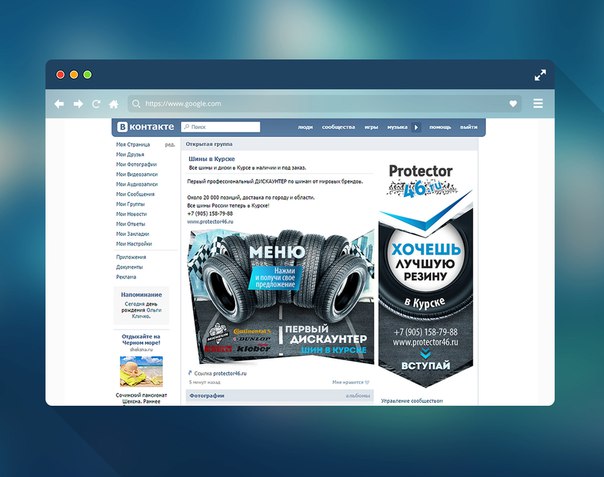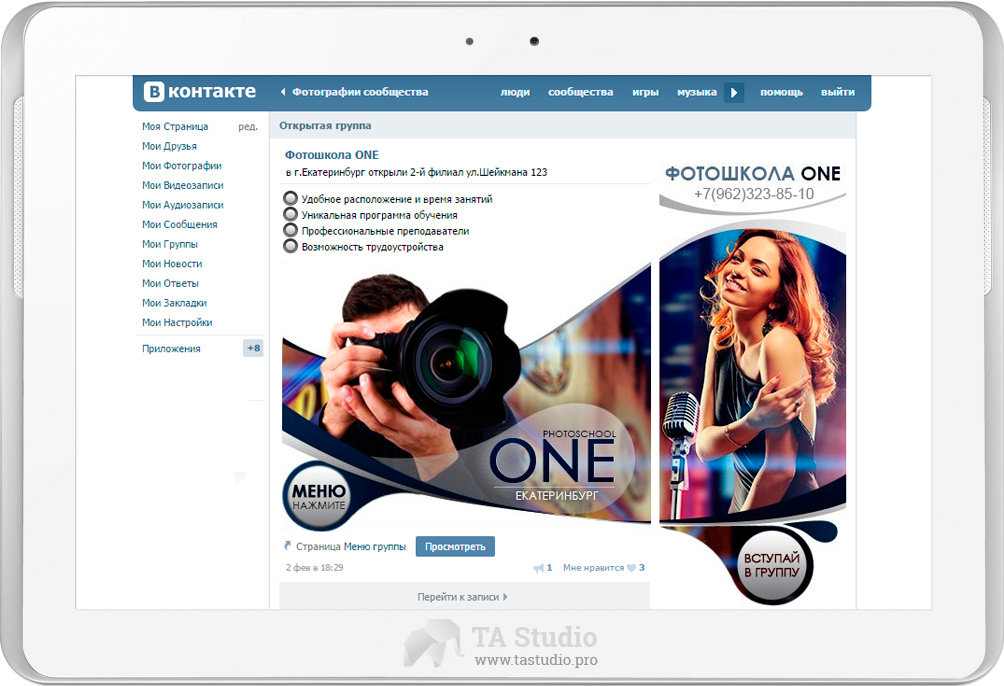Оформление группы VK: руководство по основным настройкам
Во ВКонтакте, как и в оформлении сайта, важно создать четкую и понятную структуру сообщества. Так, чтобы пользователь интуитивно понимал, куда нажимать, что читать и где подробнее узнать о вашем продукте. В этой статье мы рассмотрели этапы оформления группы ВКонтакте, шаблоны сообществ, создание обложек и аватарок. А также разобрали варианты постов и статей, которые можно создавать в VK.
Оформление группы в VK
Оформление ВКонтакте — важный момент, который привлекает пользователей прочитать контент, подписаться, получать новые знания, общаться, подавать заявки и многое другое.
Основные плюсы удачного оформления сообщества VK:
- Информативность. Продуманная структура группы позволяет пошагово рассказывать о продукте и своем бренде, тем самым выдавая полезный материал подписчикам. Структуру можно создавать в меню, помечать хэштегами или писать статьи.
- Наглядность.

- Доверие. Аккуратное и красивое оформление вызывает у пользователей доверие к бренду. Также это демонстрирует серьезность подхода к делу в общении с клиентами, в оформлении сделок и так далее.
- Оригинальность. Дизайн группы ВКонтакте должен отражать индивидуальность бренда и запоминаться аудитории.
- Экономичность. Более детальное оформление позволяет знакомить клиента с брендом и рассказывать обо всех возможностях продукта. Пользователь самостоятельно способен найти всю необходимую информацию в вашей группе, чем экономит ваше и свое время на поиск ответов.
С чего начать оформление группы ВКонтакте
Постановка цели
Для начала необходимо сформулировать цель и задачи.
- Можно создать группу для прямых продаж.
 В ваши задачи входит ведение группы, где вы будете презентовать товары, то есть писать продающие посты с призывом к действию. Рассказывать о компании, о своих достижениях и преимуществах, разбавляя контент подборками из ваших товаров.
В ваши задачи входит ведение группы, где вы будете презентовать товары, то есть писать продающие посты с призывом к действию. Рассказывать о компании, о своих достижениях и преимуществах, разбавляя контент подборками из ваших товаров. - Повысить узнаваемость бренда. То есть ваша задача — вести легкое общение с подписчиками: рассказывать о компании в простом стиле, можно даже с шутками, проводить конкурсы и розыгрыши для повышения вовлеченности аудитории.
Важно! Целью является результат, который вы хотите получить. Задачи — это этапы, благодаря которым вы достигнете цели: презентация продукта, продающие посты, конкурсы, акции, статьи, видеообзоры — активное вовлечение аудитории.
Определение целевой аудитории
Далее нужно определить целевую аудиторию и ее интересы. Для электронной коммерции можно воспользоваться методикой 5W:
- Что? (What) — что вы продаете.
- Кто? (Who) — кто покупает то, что вы продаете.
- Почему? (Why) — причины, по которым покупают ваш продукт.

- Когда? (When) — когда покупают ваш товар.
- Где? (Where) — где можно купить то, что вы продаете.
Затем нужно проанализировать основные моменты и потребности пользователей — и на основе полученных данных разработать макет группы и варианты продающих постов.
Например, вы занимаетесь продажей бытовой техники. Определите — какая аудитория покупает товары, какая группа товаров сейчас наиболее интересна пользователям, кто покупает эти товары, какие сопутствующие товары им интересны, какие у них возникают возражения.
Для привлечения новых подписчиков нужно выделить главный сегмент вашей аудитории: кто чаще интересуется продуктом, задает вопросы, покупает ваш продукт. Опишите вашу аудиторию по характеристикам: пол, возраст, географическое расположение, интересы, боли и потребности. Можно изучить профили пользователей у ваших конкурентов: чем интересуются, на кого подписаны, что пишут на стене и так далее.
Например, вы хотите рассказывать пользователям о своих услугах по разработке сайтов. Показывать примеры и уроки для ознакомления. Определите: какая аудитория интересуется этой темой, на какие группы они подписаны, кто является для них лидером в вашей тематике и тому подобное. На основе этих данных можно получить портреты аудитории и выделить ключевой сегмент, для которого нужно составить темы постов.
Показывать примеры и уроки для ознакомления. Определите: какая аудитория интересуется этой темой, на какие группы они подписаны, кто является для них лидером в вашей тематике и тому подобное. На основе этих данных можно получить портреты аудитории и выделить ключевой сегмент, для которого нужно составить темы постов.
Создайте сообщество ВКонтакте
После определения целей и интересов ЦА нужно выбрать тип для вашего сообщества.
Какие бывают типы сообществ ВКонтакте:
Выбор типа сообщества VK- «Публичная страница» и «Бизнес» — группа для формирования лояльности у пользователей по отношению к вашему бренду. Здесь размещаются продающие посты и полезный для вашей аудитории контент, который будет мотивировать их на общение. Подходит для новостных каналов и для организаций.
- «Тематическое сообщество» — публичная страница. Используется для публикации новостных постов, чтобы привлечь новых подписчиков и активизировать общение внутри сообщества. Подходит для блогов, СМИ и афиш.

- «Бренд или организация» — публичная страница для компаний с узкой тематикой. Например, благотворительные фонды или учебные заведения.
- «Группа по интересам» — должна объединить пользователей по определенным интересам. Это могут быть закрытые паблики, куда вы приглашаете сотрудников компании или, к примеру, группа фанатов какого-либо фильма или сериала.
- «Мероприятие» — приглашение пользователей на событие: концерт, фестиваль, день рождения, семинар или вебинар и так далее.
Для примера покажем создание «Группы по интересам», вводим название, тематику, тип группы и адрес по желанию:
В названии используйте имя бренда, фирмы, ключевое слово или свои инициалы, если создаете личный блог. По ключевым фразам или названию компании легко найти вас в поиске ВКонтакте.
Например, если вы занимаетесь ремонтом квартир в Москве, то для привлечения пользователей лучше использовать ключевое слово. Если у вас магазин с названием «Бублик от бабули», введите в названии: Булочная «Бублик от бабули».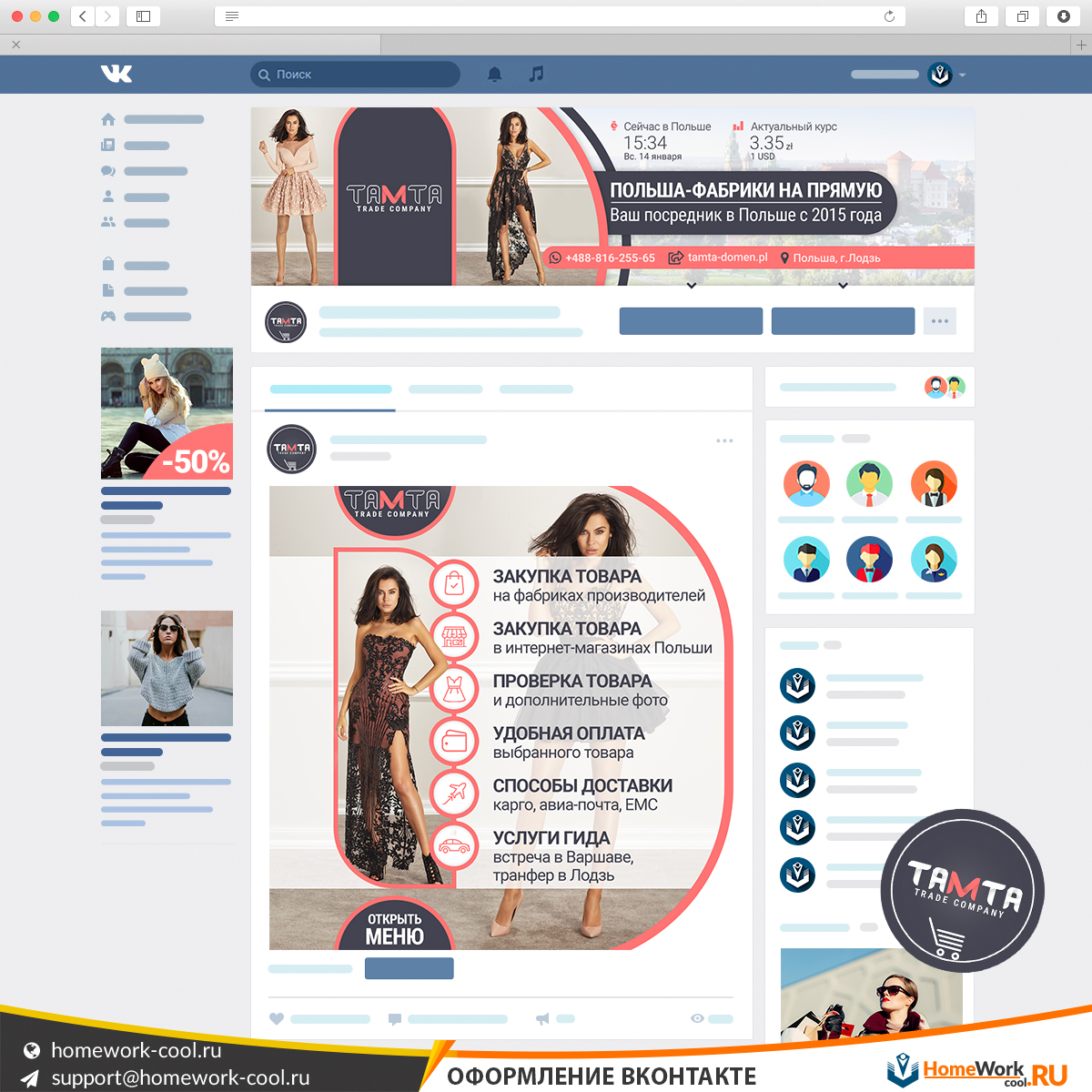
После выполнения всех настроек по созданию сообщества, откроется страница с группой:
Созданная нами группаВ настройки можно перейти, нажав вкладку «Управление»: внутри вы вводите всю необходимую информацию о вашей группе. Можно выбрать разделы, проработать меню и многое другое.
Перейдем к этапам оформления групп ВКонтакте.
Как оформить группу в VK
Оформление начинается с аватара, обложки, меню и постов, а заканчивается внедрением виджетов и ссылок.
Аватар
Аватар для группы VK — это лицо вашей страницы. Обычно здесь размещается логотип, название бренда или продукт. Необходимо создать дизайн, который ляжет в основу оформления всего сообщества: цветовая гамма, шрифт, детали и элементы.
Размеры аватарки группы VK:
- Минимальный размер аватара составляет 200 на 200 пикселей. Мы рекомендуем загружать формат 400 на 400, чтобы сохранить качество.
- Максимальный размер аватарки группы VK может достигать 7000 пикселей.
 Сторона в длину может быть 5:2, но не больше. Иначе редактор предложит обрезать изображение.
Сторона в длину может быть 5:2, но не больше. Иначе редактор предложит обрезать изображение.
Важно! Помните, что размер картинки для группы VK в миниатюрах обрезается по окружности, поэтому логотип или название должно четко входить в рамки круга. А еще воспользуйтесь нашей памяткой по размерам изображений для всех социальных сетей.
Изображение можно загружать в формате: JPG, GIF или PNG.
Вот пример аватара с логотипом для кафе — аватар располагается на публичной странице без обложки:
А это пример для магазина канцелярии — длинный аватар для публичной страницы:
Пример длинного аватараОтображение аватарки VK при отсутствии обложки группы:
Оформление аватара для научного изданияПример отображения аватара с обложкой:
Аватар группы ЯндексаВажно! Когда вы загружаете обложку, аватар виден только в миниатюре.
Обложка сообщества VK
Обложка или шапка группы должна привлечь внимание пользователя. На баннере можно разместить УТП, миссию вашей компании, продукт, контактную информацию и призыв к действию.
На баннере можно разместить УТП, миссию вашей компании, продукт, контактную информацию и призыв к действию.
Размеры обложки группы VK должны быть 1590 пикселей в ширину и 400 — в высоту. В мобильной версии у обложки с обеих сторон обрезается по 200 пикселей. Учтите этот момент при разработке дизайна.
Баннер устанавливается в настройках группы:
Установка обложки сообщества VKВо ВКонтакте можно устанавливать статические, динамические и живые обложки. Первые два варианта используются для десктопных версий, третья подходит для мобильных телефонов.
Настройка и размер обложки для группы VK:
Выбор и настройка типов обложкиСтатические баннеры
Баннеры можно использовать с кнопками для призыва к действию, как в примере ниже:
Пример призыва к действию на баннереКнопки под баннером создаются в настройках сообщества. Можно настроить кнопку для призыва к действию. Вторая кнопка для группы будет «Вступить в группу», для публичной страницы «Подписаться».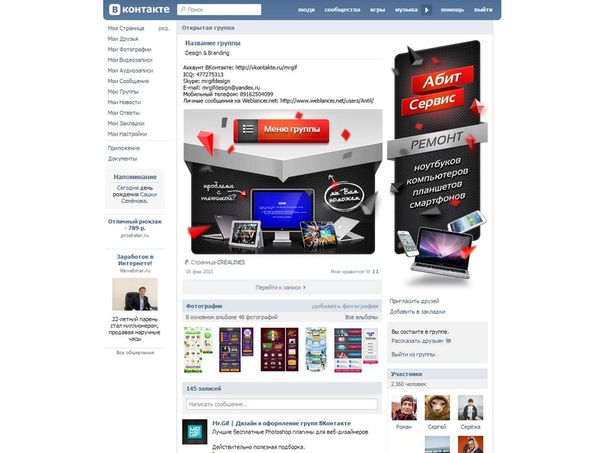
Пример создания кнопки «Позвонить» в настройках раздела «Управление» — в данном случае будет открываться с мобильного телефона и переводить на набор номера. В десктопе будет предложение перевести звонок на мобильный телефон. Это будет в том случае, если у вас в браузере создан аккаунт и он прикреплен к вашему номеру телефона.
Пример создания кнопки «Позвонить»Работа кнопки с ПК:
Работа кнопки «Позвонить» на десктопеОформление баннера с предложением перейти на сайт:
Обложка группы AdidasПример настройки кнопки:
Настройка кнопкиДинамическая обложка
Это баннеры с интерактивными элементами. В них можно добавить полезную информацию, которая будет стимулировать аудиторию к покупке, регистрации, просмотру контента.
Динамическая обложка изменяется с течением времени, то есть обновляется информация и показывается пользователям: прогноз погоды, количество новых подписчиков, пользователей, которые выиграли в конкурсе и многое другое.
Шаблон для обложки создается в формате PDF, а уже потом в специальных программах подтягивается статистика, которую вы хотите указать — ваш сайт, группа или сторонний ресурс.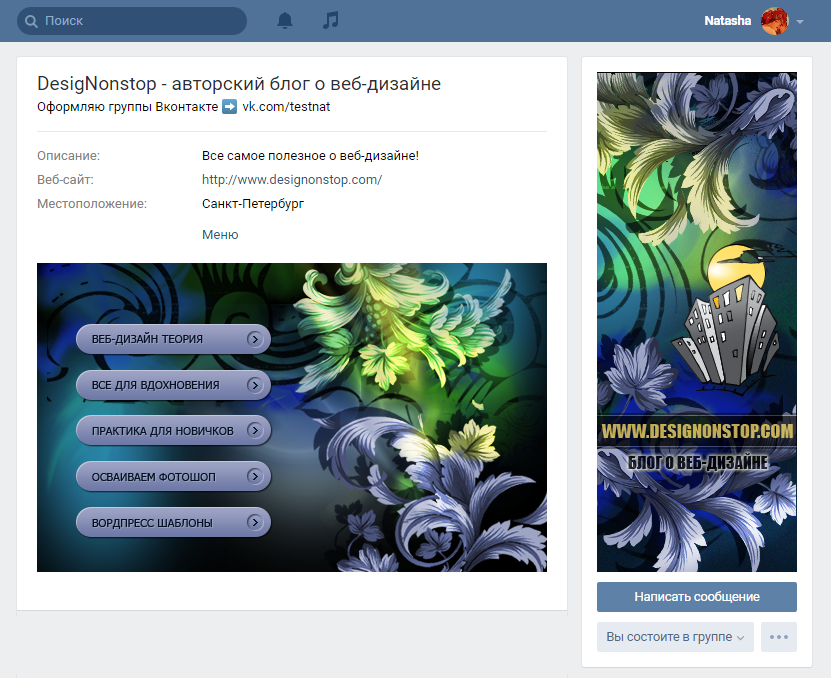 То есть вы устанавливаете на обложку скрипт, который выводит данные.
То есть вы устанавливаете на обложку скрипт, который выводит данные.
Важно! Динамические обложки можно создать при помощи сервисов: Dycover.ru, Letscover.me, Livecoverstudio.com. Canva или Photoshop используются для создания макета баннера.
Вот пример баннера с выводом активных пользователей или тех, кто победил в конкурсе:
Пример динамического баннера в группе Церебро ТаргетБаннер с примером котировок валют. Как только происходят изменения на рынке, статистика подгружается и вам показывается изменение стоимости валют: рост курса или его падение.
Отображение курса валют в группе, посвященной биткоинуЖивая обложка
Живая обложка представляет собой видео или нарезку из фотографий. Просмотр доступен только с мобильного телефона. На десктопе не будет ничего отображаться, для него можно установить статический или динамический баннер. Для шапки группы VK размер видео должен быть 1080 на 1920 пикселей, весом не более 20 Мб и в формате MP4.
Оформление групп VK:
Пример живой обложки для группы по обучению художников цифровому рисунку. В видео представлены примеры работ.
В видео представлены примеры работ.
Пример отображения двух живых обложек. ВКонтакте можно установить до 5 живых обложек, которые можно пролистывать влево и вправо.
Пример отображения двух обложекКак сделать меню в группе VK
Оформление группы меню ВКонтакте — это создание блока ссылок, где указаны призывы к действию, описание компании, продукции, контактные данные. Меню должно соответствовать дизайну вашей страницы ВКонтакте.
Пример меню, которое создано через вики-разметку. Раздел располагается под баннером. В данном случае, нажимая на иконки открывается пост с информацией.
Пример менюЕсть два способа оформить меню ВКонтакте:
- Меню ссылок на разделы вашего сообщества. Создаете обложку, подключаете раздел и готово. Можно вести пользователей на раздел с товарами, отзывами, сообщениями и так далее.
Меню можно создавать в конструкторах или вручную. Пример конструктора: вкменю. рф.
рф.
Настраиваем ссылки для меню в настройках:
Настройка ссылок для менюНиже — пример, как оформить меню группы VK. Меню со ссылками листается влево и вправо. В данном случае указываются главные разделы, в которых пользователи могут найти ответы на свои вопросы.
Пример меню с указанием ссылок- Другой вариант — это меню, созданное с помощью вики-разметки, о которой вы можете прочитать подробнее в группе.
Пример классического меню, расположенного рядом с разделом «Информация», где на картинке размещены кнопки. При нажатии на них вы переходите на информацию в группе:
Пример меню в группе по продаже мебелиРаздел с классическим меню, созданным с помощью вики-разметки, располагается после раздела «Информация». Пользователи могут не заметить вкладку и для таких случаев используют закрепленное меню. Для его создания потребуется:
- Создать меню в вики-разметке.
- Создать новый пост.
- Вставить ссылку вашего меню.

- Вставить картинку для вашего поста и удалить ссылку в поле для ввода, как только она определится VK.
- Отправить пост.
- Закрепить пост через настройки. Нужно нажать на три точки и выбрать надпись «Закрепить».
Пример, как оформить группу ВКонтакте с закрепленным верхним меню: переход в разделы по ссылке и кнопке.
Пример работы закрепленного менюОписание сообщества
Многие компании используют описание сообщества VK в качестве альтернативы меню. В данном случае главное — рассказать о деятельности компании, предоставить контактную информацию, выделить УТП.
В примере описания публичной страницы котокафе описаны места, стоимость посещения, часы приема и причины, почему вы должны прийти:
Пример описания группы без использования менюПример описания страницы фотостудии с указанием количества залов, графика работы, сайта и картой с проездом до студии:
Пример описания с картойВ информации в группе можно собрать список хештегов, чтобы пользователи могли находить ваши подборки и посты. Ниже представлен пример с рубрикатором и хэштегами. При выборе хэштега вам откроется подборка постов на данную тему.
Ниже представлен пример с рубрикатором и хэштегами. При выборе хэштега вам откроется подборка постов на данную тему.
Закрепленный пост
Мы уже рассмотрели создание закрепленного меню. Посты, которые вы закрепляете, показываются над всей лентой. Это может быть важная информация о вашей компании, конкурс, розыгрыш или акция.
Пример отображения закрепленной записи ВКонтакте в группе по продаже молодежной одежды. Пост рассказывает о новой коллекции для него и для нее:
Пример закрепленной записиВ закрепы можно добавлять:
- Знакомство с авторами группы.
- Продающие посты, анонсы и акции.
Оформление постов ВКонтакте
Посты VK можно оформлять текстами и статьями. Изображения для постов также должны поддерживать общий стиль страницы.
Важно! Для постов рекомендуется использовать картинки размером не менее 510 пикселей в ширину.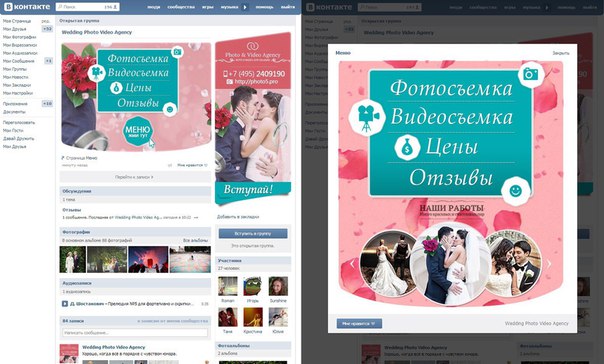 Для обложки статьи используется размер 510 на 286 пикселей.
Для обложки статьи используется размер 510 на 286 пикселей.
В постах пишут о компании, бренде, преимуществах, о продуктах и тому подобное. В статьях лучше всего писать о том, как пользоваться вашим продуктом, описывать историю вашего бренда и создавать полезные материалы для своих читателей. В новостных пабликах можно встретить интервью, которые помещают в раздел со статьями.
Идеи для создания постов:
Пример плейлистаПример текстаПример опроса- Карта. Она помогает пользователям быстро найти компанию с мобильного телефона или десктопа. Подобные посты используют, когда у компании открылась новая точка продаж либо фирма переехала на новый адрес.
- Подборки включают в себя фотографии работ, вдохновляющих картинок, видео и многое другое. В примерах ниже представлены подборка тематических нарядов для вдохновения и подборка видеоуроков по изучению Figma.
Пример подборки видеоуроков:
Подборка видеоуроковСтатьи в свою очередь размещаются в ленте, в правом меню или в центре группы.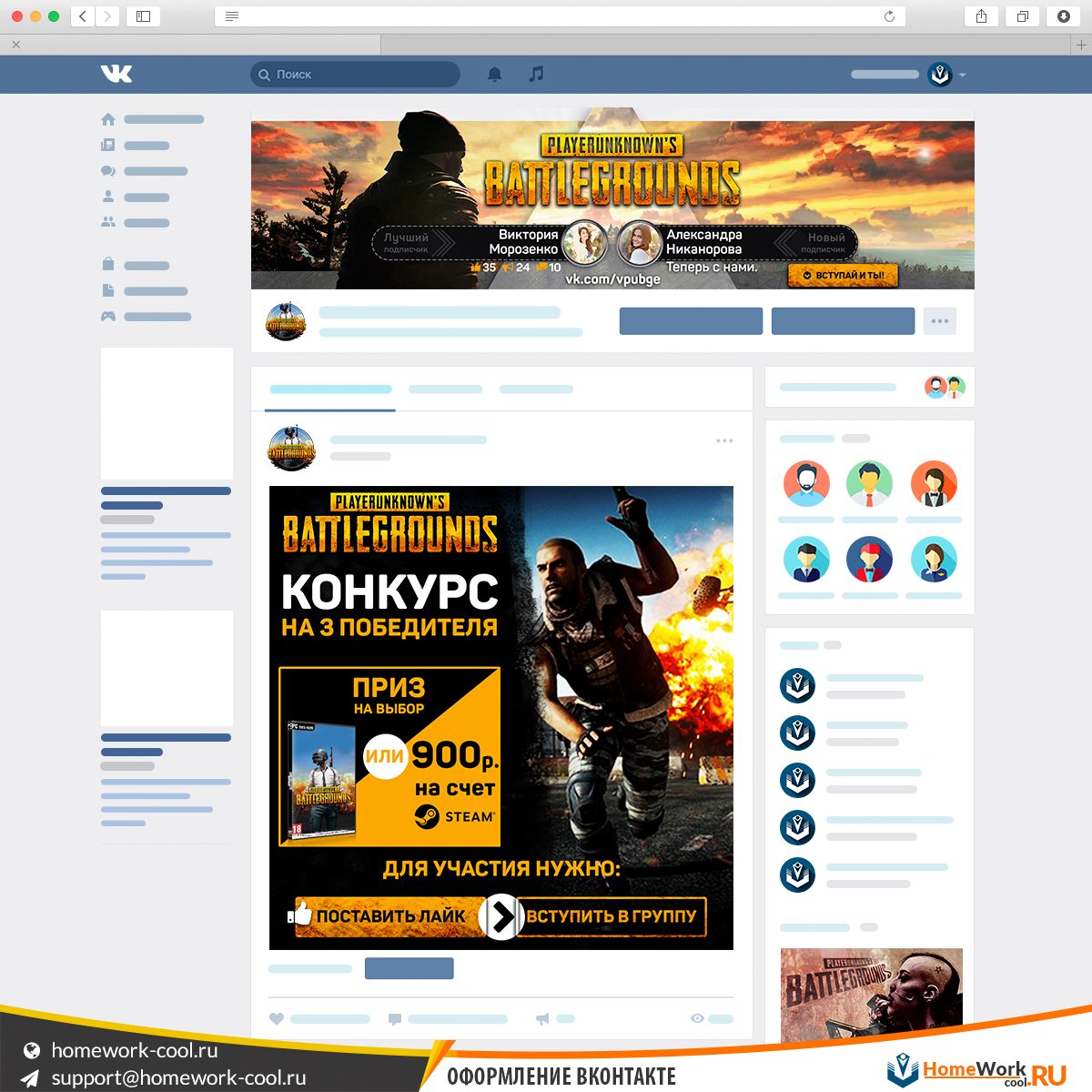
Чтобы разместить статьи в центре группы, нужно выбрать в настройках разделов главным блоком или второстепенным — Статьи:
Как настроить раздел со статьямиПример статьи в ленте:
Пример статьи в лентеОтображение статей в центре группы:
Пример отображения статейОтображение статей в боковом меню:
Пример бокового менюСсылки
Ссылки размещаются в правом блоке сообщества. Сюда можно добавить сайт компании, социальные сети, личные страницы владельцев, чат-ботов и много другое. В случае с чат-ботом можно создать ссылку: запись на прием, отправка документа или можно вести на форму, где пользователь сможет задать вам вопрос.
Пример, как оформить паблик VK ссылками: правила сообщества, сайт, ссылки на социальные сети.
Пример оформления группы SkillboxПример ссылок в сообществе Habr: правила, ссылки на социальные сети и ссылка на сайт с вакансиями в IT.
Пример оформления ссылок для HabrРекомендуется к прочтению! В нашей статье подробно рассказано, как работать с чат-ботом от SendPulse ВКонтакте.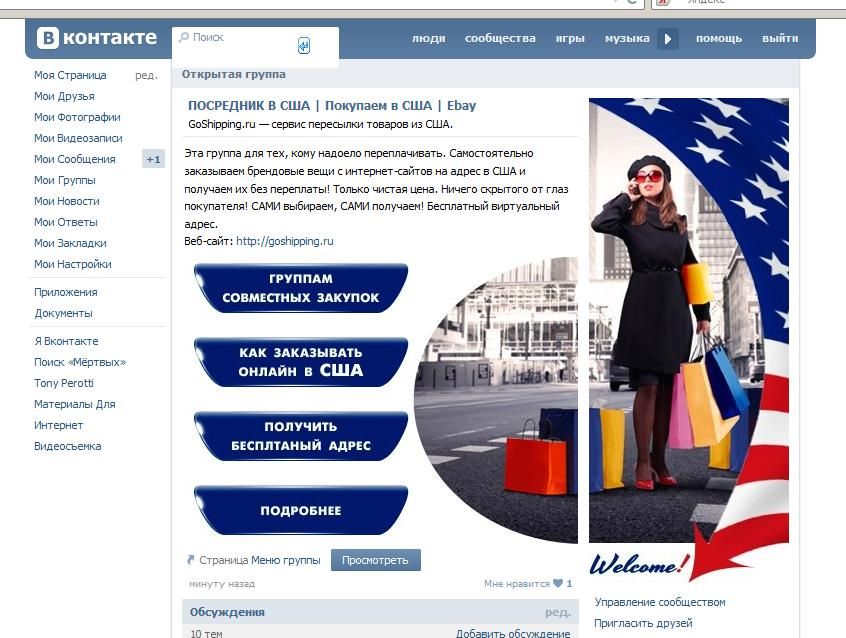
Откройте для себя чат-бота
Выстраивайте автоворонки продаж и отвечайте на вопросы пользователей с помощью чат-бота в Facebook, VK и Telegram.
Создать чат-бота
Обсуждения
Обсуждения в сообществе позволяют общаться с пользователями, чтобы снять возражения, получить обратную связь или повысить вовлеченность.
Например, доставка по городам, условия гарантии, победители конкурса, вопросы по Яндекс.Метрике, отзывы и предложения, свободные темы для вовлечения пользователей — любимая игра, история из жизни.
Ниже представлен пример обсуждений в группе по продаже официального мерча футбольного клуба «Ливерпуль». В темах есть опрос для пользователей, отзывы и вакансия администратора.
Пример обсужденийВ этом примере приведены такие темы: правила аренды и поведения, подарочные сертификаты близким и договор аренды. Это те вопросы, которые можно не рассматривать в ленте, так как они могут там затеряться — а вынесение их в обсуждение дает четкий ответ пользователям.
Примеры красивого оформления группы VK
Пример лаконичного дизайна для творческого блога. Красивое оформление обложки и аватара. Четкая структура построения постов и фотографий: расположение объекта и ракурсы.
Пример дизайна группы VKВариант стильного оформления. Единый стиль аватара и ссылок. Четкая структура подачи постов и добавления изображений.
Пример, как красиво оформить группу в VKПример простого оформления группы, которое выдержано в строгом стиле. Высокое качество фотографий, минималистичный дизайн группы.
Минималистичное оформление паблика VKПример того, как оформить группу ВКонтакте. Яркое оформление графических изображений привлекает остановиться при скроллинге ленты и почитать посты.
Пример оформления группы VK SettersПример простого оформления группы. Интуитивно понятно, куда перейти, что прочитать и где можно задать вопрос. Авторы рассказывают о новых возможностях, новостях из мира машин и привлекают пользователей акциями и розыгрышами.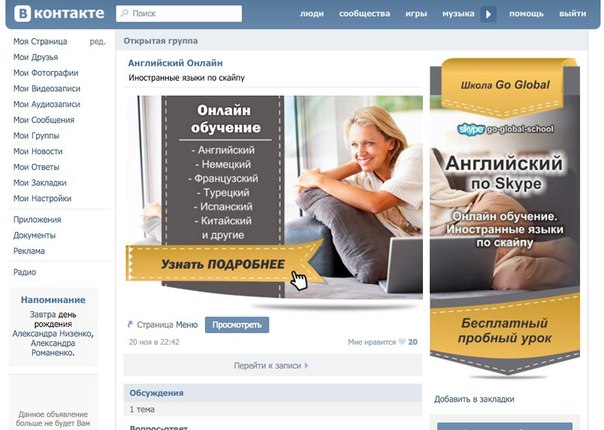
Пример, как красиво оформить группу ВКонтакте. Стильное и красивое оформление паблика Aviasales. Удобное меню для получения информации о билетах и возможности путешествовать, приложении и подписи на рассылку. Полезные статьи размещены в начале, а это значит, что пользователи могут сразу прочитать их. Посты содержат юмористический контент, новости и продающие тексты.
Оформление паблика VKЗаключение
Мы рассмотрели варианты и примеры оформления групп ВКонтакте.
Чек-лист по оформлению VK:
- Поставьте цель — для чего и для кого вы создаете сообщество.
- Определите свою целевую аудиторию, это поможет понять в каком стиле лучше оформить сообщество.
- Переходите к созданию сообщества. Выберите тип и приступайте к оформлению.
- Оформление начинаем с разработки единого стиля.
- Добавляем аватар.
- Далее создаем обложку для сообщества и добавляем целевые кнопки.
- Создаем навигационное меню, чтобы пользователи могли найти ответы на свои вопросы.

- Добавляем описание группы.
- Оформляем боковую панель.
- Переходим к написанию постов. Создаем их исходя из ваших целей: продающие тексты, статьи или развлекательный контент.
Регистрируйтесь в SendPulse, чтобы настроить и подключить чат-бота для общения с подписчиками в вашем сообществе ВКонтакте!
[Всего: 6 Средний: 5/5]Оформление группы ВКонтакте
Хороший дизайн – это возможность показать клиенту, что вы серьезные ребята, и сориентировать его в куче информации. Без лишних звонков и переписок.
В соцсетях стремление к прекрасному ограничено строгими правилами: блоки элементов, размеры картинок и требования для отображения на смартфонах – беспощадны и едины для всех. Расскажу, как использовать возможности ВКонтакте по максимуму.
Размер – это главное
В хорошем дизайне всё на своих местах: лицо довольного клиента не обрезано наполовину, а текст не прерывается по краю картинки. Пропорции элементов оформления в VK – это неизменные величины, которые обязательно надо учитывать.
Так выглядит оформление группы SMMplanner с учетом минимальных размеров изображений:
Это один из вариантов дизайна. В VK за последние годы появилось много разделов, которые можно добавлять, убирать, менять местами – все возможные комбинации не перечислитьПервое, что стоит сделать в сообществе – баннер. Большая яркая картинка привлечет внимание пользователя и будет источником самой важной информации о вас. Размеры различаются для десктопной и мобильной версии: это 1590 на 400 px и 1196 на 400 px соответственно. Со смартфонов люди увидят только центральную часть картинки.
Недавняя опция в VK – это живой баннер (видео или анимация). Его параметры – 1080 на 1920 full HD, а вес не должен превышать 30 МБ.
Аватар в современном VK всегда круглый. Минимальный размер – 200 на 200 px. Если очень хочется, можно сделать вертикальный аватар (в соотношении 200 на 500 px), но его увидят лишь те, кто кликнет на картинку для просмотра. Уверена, вы сами не имеете привычки кликать на авы коммерческих сообществ, так что эта опция почти бесполезная.
Уверена, вы сами не имеете привычки кликать на авы коммерческих сообществ, так что эта опция почти бесполезная.
Далее пользователь столкнется с меню. Если сделать полноценную страницу с вики-разметкой, можно вдоволь креативить с с картинками в любых пропорциях при ширине 510 px. Но с недавнего времени можно создать и упрощенный вариант – со ссылками на приложения. Минимальный размер обложки для каждой ссылки – 376 на 256 px.
Виджеты могут иметь разные пропорции. Самые популярные варианты: вертикальные картинки 500 на 750 px, квадраты 500 на 500 px или баннер 1000 на 251 px.
Так выглядят виджеты разных форматовДругая важная часть коммерческого сообщества – товары, они всегда квадратные. Минимальный размер 400 на 400 px, максимальный – 1000 на 1000 px.
Иногда обложки фотоальбомов, статей и видео тоже становятся частью оформления. Для видео в VK оптимальный размер 1280 на 720 px. Для обложки альбома – 1200 на 800 px, в мобильной версии снизу будет обрезано 200 px от исходной картинки. Для заглавного изображения в статье нужен размер не меньше 510 на 286 px.
Для обложки альбома – 1200 на 800 px, в мобильной версии снизу будет обрезано 200 px от исходной картинки. Для заглавного изображения в статье нужен размер не меньше 510 на 286 px.
Для постов оптимальная ширина 510 px, а пропорции могут варьироваться. Наиболее удачными считаются квадраты или горизонтальные прямоугольники 2:3.
Квадратные или горизонтальные посты занимают всю ширину блока, поэтому органично смотрятся в лентеЭто антипример: узкие вертикальные фото оставляют пустоты справа и смотрятся небрежноЧто еще нужно учесть?
Итак, с форматами мы определились. Теперь давайте разберемся, какие разделы для чего нужны и как подобрать к ним картин
Бесплатный конструктор сайтов для бизнеса на основе информации из сообществ ВК
Сегодня увидел на своем сообществе «ВК сайт из сообщества», сначала не понял, что это и зачем. После разобравшись стало ясно, что социальная сеть ВКонтакте решила расширить свои границы и охватить бюджетный рынок создания сайтов.
Сайт из сообщества ВК — это бесплатный конструктор сайтов для бизнеса, который будет формироваться из информации, которая уже есть в вашей группе или паблике.
Если вы хотите, чтобы ваши посетители делали заказы или писали вам напрямую в социальные сети, но при этом у них нет ВК, тогда это решение для вас, потому что все, что находится на вашем сайте вк, могут делать эти действия без авторизации.
Сайты ВКонтакте: создать бесплатно
У вас уже есть свое дело? Вы планируете сделать крутой онлайн марафон, продать курс, пригласить людей на мероприятие или просто найти клиентов? ЧТобы это сделать, нужно создать сайт бесплатно, в этом поможет новая функция в вк, она позволяет сделать специальную страничку из вашего сообщества ВК сайт-визитку.
Конструктор сайтов ВК дает новые возможности за пределами социальной сети. С помощью пару кликов вы можете создать свой лендинг, который будет вашей бизнес страницей, а там уже можете сделать собственное SEO продвижение или найти клиентов на вашу услугу.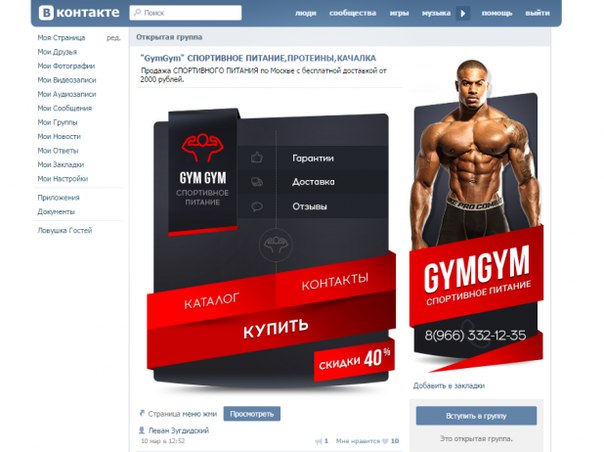
Большинство пользователей считает, что создать сайт — это дорого и долго, да они правы, так как нужны веб-дизайнеры, агентства или специальные люди, что умеют создавать качественный сайт недорого. Однако, если мы говорим про конструкторы, то там проще, но нужно понимать, что они тоже имеют свои тарифы. Социальная сеть ВК пошла дальше, теперь бесплатно, быстро можно сделать сайт и принимать заявки на услуги!
Как создать свой сайт из ВК группы/паблика
Настроить сайт можно в разделе сообщества «Управление» в мобильной версии, а на компьютере — в меню справа. Просто нажимаем, сайт из сообщества, это и будет ваш первый шаг к созданию сайта.
Ваш сайт ВК — это ваше полноценное сообщество, которое открыто. Здесь вы можете подробно рассказать о своем проекте, указать контакты для связи, а также обновить фотографии в альбоме, показав сочные фотографии или примеры работ.
Вы можете добавить товары, которые заранее сделаете в своем сообществе. Можно выбрать самые топовые товары, вывести их на первые места и менять позиции для других.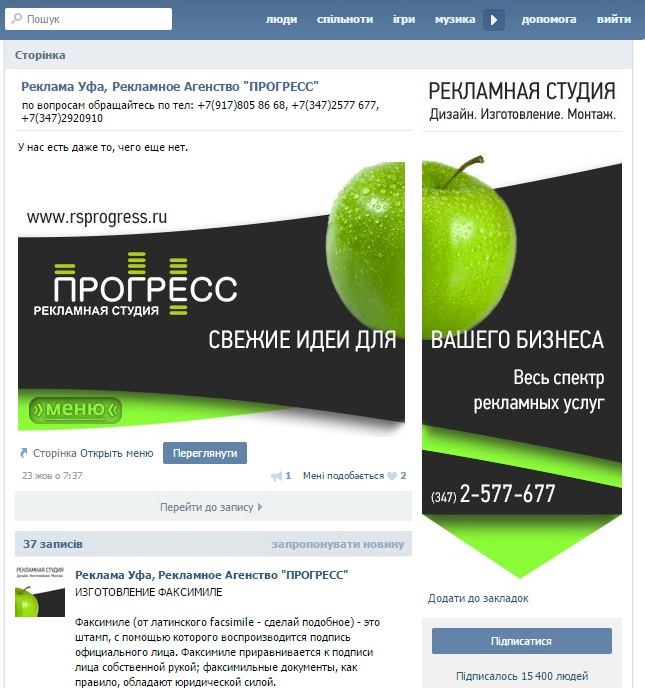
Какой адрес сайта у вк сообществ и где его менять?
Конструктор сайтов ВК будет автоматически формировать ваш адрес таким: vk.link/домен_сообщества , таким образом вы получаете крутое название для будущего сайта, что брендируется вместе с вами. Если вдруг у вашего сообщества стоит стандартное название /club123… или /public321… тогда их пора менять на более понятный URL.
Вы сами решаете какие разделы выводить на вашем сайте, сейчас можно добавить: ссылки, фотоальбомы, обсуждения, контакты, товары и адреса;
Как создать сайт из сообщества ВКонтакте
Все крайне просто, как я выше уже сказал, просто заходим в настройки сообщества, заходите в раздел «Сайт из сообщества» и нажимайте «Создать сайт».
- Заголовок для лендинга. Ваша задача придумать интересный заголовок, кстати мы недавно рассказывали, как придумать заголовок для сайта, который будет цеплять ваших пользователей на странице.
- Описание для сайта.
 Сейчас автоматически добавляет информация из вашей группы вк, однако если вы хотите поменять этот текст, просто нажмите на него и редактируйте как вам хочется. Старайтесь делать разные тексты, это поможет в дальнейшем двигать ваш VK Link сайт.
Сейчас автоматически добавляет информация из вашей группы вк, однако если вы хотите поменять этот текст, просто нажмите на него и редактируйте как вам хочется. Старайтесь делать разные тексты, это поможет в дальнейшем двигать ваш VK Link сайт. - Фон, обложка для сайта. Старайтесь поставить красивую картинку, которая будет размерами не меньше 800х400 пикселей. Если вдруг у вас нет такой, вы всегда можете заказать дизайн/обложку у нас совсем недорого.
- Заявите о преимуществах. Расскажите какие у вас есть плюсы по сравнению с конкурентами, почему нужно купить именно у вас товар или услугу.
Кроме основного экрана, есть еще дополнительные, где вы можете дополнить свой сайт:
- Показать галерею фото, добавить товары. Вы можете вывести все товары сообщества, либо показать определенные популярные.. Проиллюстрируйте предложения, прикрепив фотографии.
- Ваши отзывы. Вы можете сделать свою тему с обсуждения отзывов, где посетители смогут оценивать клиентов, как они отзываются о вас.
 Будут появляться сообщения только от пользователей, а ответы на эти отзывы от владельцев сообщества не будут выводится да бы не мешать вашему маркетингу.
Будут появляться сообщения только от пользователей, а ответы на эти отзывы от владельцев сообщества не будут выводится да бы не мешать вашему маркетингу.
Расположение кнопки действия сделали в самом вверху, она привлекает внимания пользователей. Какую именно можно добавить туда?
- «Оставить заявку» — здесь пользователю предложат оставить свои контакты (телефон, имя) для связи, все данные будут отправлены вам личным сообщением в группу.
- «Позвонить» — если пользователь зашел с телефона при клике, он сразу может перейти к звонку, если же с пк, то он будет видеть ваш номер телефона.
- «Написать на почту» — по нажатию будущий клиент перейдёт в интерфейс, где сможет написать вам на активный email;
- «Написать ВКонтакте» — авторизованные пользователи перейдут в диалог с вашим сообществом, а те, кто не зарегистрирован в VK, смогут оставить контакты для обратной связи;
- «Перейти на сайт» — такая кнопка перенаправит посетителей лендинга на внешний сайт, адрес которого вы укажете.

Посмотреть пример готового сайта из сообщества Shanti Home можно по ссылке: https://vk.link/shanti.home
После того как вы создали сайт ВК вы можете зайти в настройки сообщества и посмотреть статистику своего сайта: количество просмотров, уникальных посетителей, нажатий на кнопку действия и переходов в сообщество уже доступно в ней.
Если у вас остались вопросы или вам хочется высказать мнение по этому поводу, пишите смело в комментарии.
Как сделать дизайн группы ВКонтакте
Третья часть цикла статей об эффективном сообществе ВКонтакте глазами успешного администратора Анны Матарас.
Приветствую. Пришло время рассмотреть следующую категорию эффективного оформления сообщества. Давайте быстро вспомним, что мы уже знаем. Мы остановились на том, что структура сообщества должна быть простой и интуитивно понятной. Об этом подробней было написано в первой статье. Далее мы говорили об адекватной настройке сообщества, обоснование и примеры этой стороны эффективности группы были изложены во второй статье.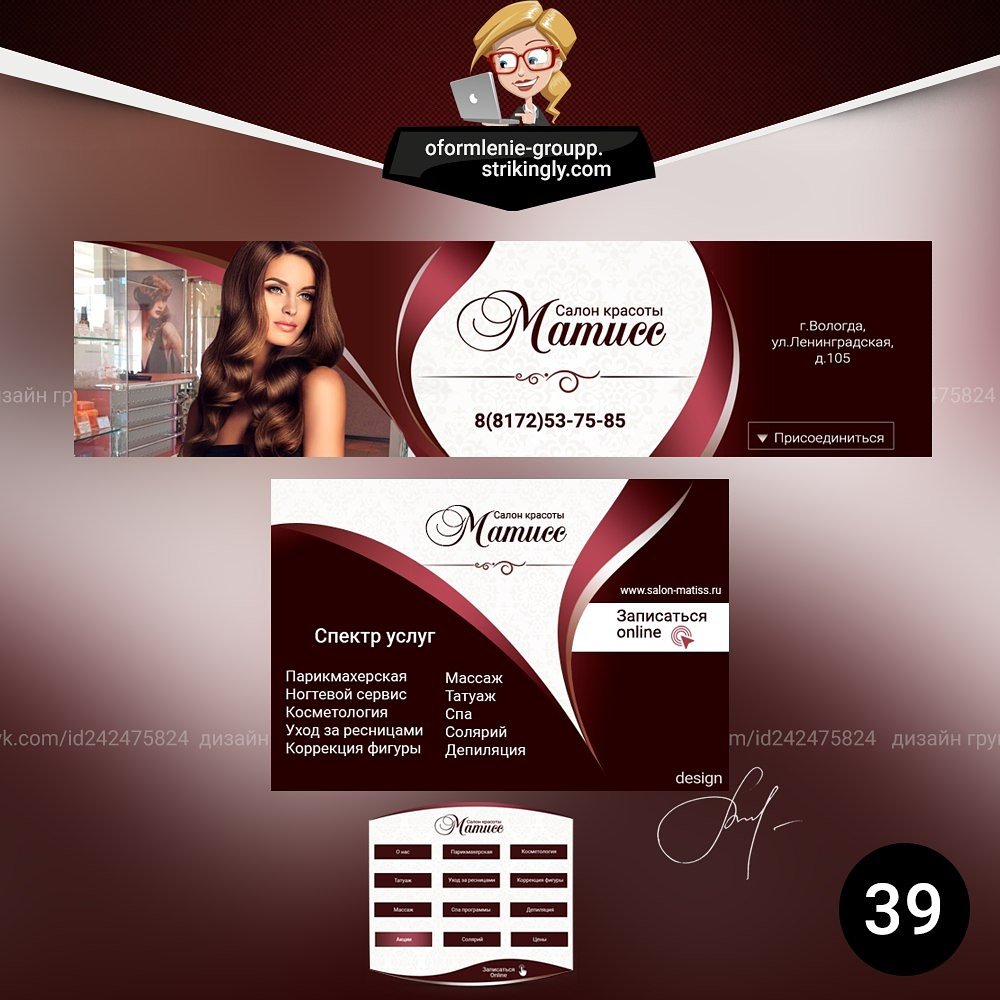
Итак, следующий шаг — дизайн вашего сообщества. Как администратор и дизайнер в одном лице заявляю со всей ответственностью, что дизайнерское оформление играет важную роль в жизни группы. Группа – это один из элементов вашего бизнеса и она должна быть оформлена соответствующе. Если у вас есть сайт, то уместно перенести стиль сайта (цветовая палитра, шрифты и т.п.) на группу для узнаваемости бренда. Если у вас сайта нет, то стиль группы можно разработать самостоятельно.
Как оформить дизайн группы ВКонтакте
Не менее важным является в дальнейшем следить за модой в дизайне. Согласитесь, сейчас сайты и лендинги выглядят совсем по-другому, нежели 2-3 года назад. Редизайн сайта происходит постоянно (должен происходить), не исключением является и группа. Далее на примерах вы увидите это наглядно.
В первую очередь, как вы уже догадались, в дизайнерское оформление входит аватар группы. Каким должен быть аватар, уже давно ни для кого не секрет. Давайте повторим, как говорится, повторение – мать учения. Так любила говорить моя учительница по химии в школе, давая нам решать задачи по темам, которые были пройдены в прошлом году.
Так любила говорить моя учительница по химии в школе, давая нам решать задачи по темам, которые были пройдены в прошлом году.
Правило, которое применимо к любому контенту: сначала мы обращаем внимание на картинку, потом на текст. Поэтому аватар должен привлекать внимание приятной цветовой палитрой и отражать суть вашего бизнеса. Также на аватаре желательно указать адрес вашего сайта, а в качестве картинки – целевую аудиторию или ее выгоды. И обязательно добавить призыв вступить в группу. Исследованиями доказано, люди охотней вступают, если им напомнить, что они это могут сделать. Иначе могут посмотреть и уйти. Лично я в интересную для меня группу вступаю и без напоминаний, но лучше, чтобы призыв был. Все-таки статистика.
Призывы вступить в группу могут быть разные. Придумайте что-то оригинальное, а не просто «Присоединяйтесь» или «Вступайте». Например, для группы «Виза в США» напишите призыв «Получи визу с нами!», для группы «Гадания на картах таро» — призыв «Все ответы здесь!».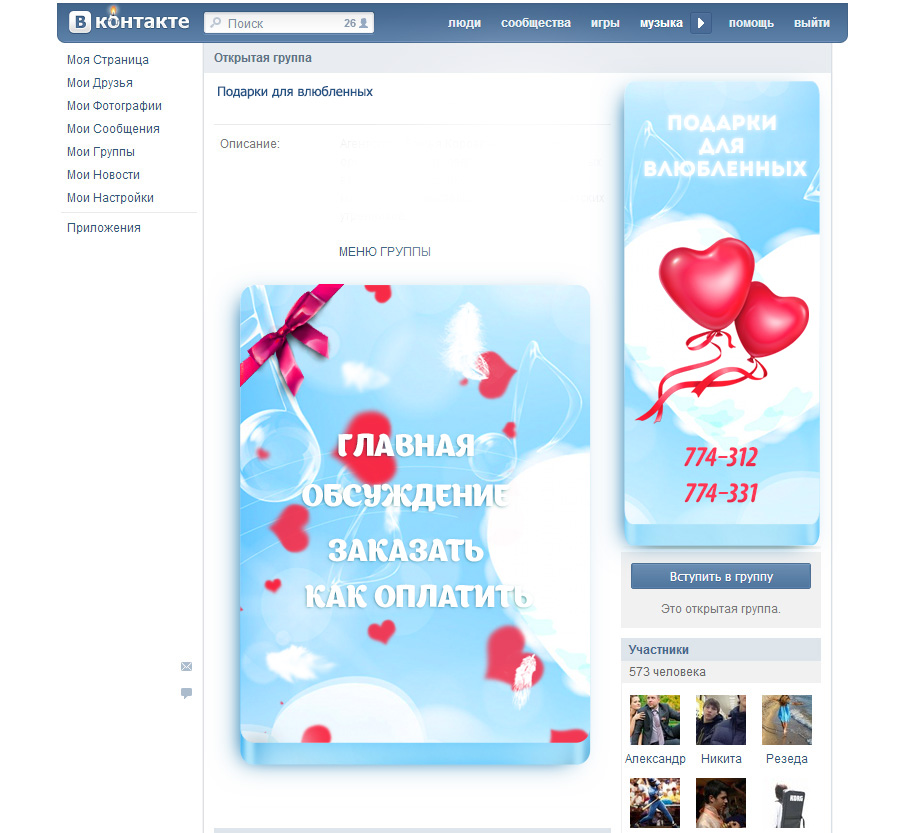 В общем, проявите фантазию.
В общем, проявите фантазию.
Естественно, все это нужно еще сочетать с пожеланиями заказчика, а значит не всегда получается сделать все по правилам. Поэтому объясняем заказчику, придумываем, находим компромисс и все же стараемся, чтобы наше творчество максимально соответствовало тому, что вы, как специалист, можете реализовать.
Теперь к конкретным рекомендациям
Шрифт должен быть хорошо читаемый, не извилистый, желательно без засечек. Цвет текста – контрастный по отношению к фону. Не используйте всевозможные эффекты, такие как тиснение, тени, обводка текста и прочее. Это уже в прошлом и не модно, вдобавок усложняет читаемость текста.
Не загромождайте аватар лишними элементами. Обилие дополнительных деталей будет рассеивать внимание человека. Сюда же относятся детализированные картинки и фоны. Думаю, наглядней будет на примере. Нашла отличную «жертву», которая иллюстрирует почти все недостатки.
Что мы здесь видим. Вроде бы оформление и красивое, но! Картинки компьютерной техники очень детализированы, больше похоже на кучу мусора.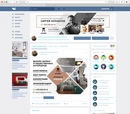 Фон на аватаре и банере отвлекает, много деталей. Цвет текста не контрастирует с фотоном, плюс к нему применены эффекты, которые усложняют читаемость. Единственное, что здесь радует, заметный логотип и почти хорошо читаемый призыв, в котором использован элемент логотипа. Сам текст призыва можно было и немного поинтересней написать, а не безлико «Будь с нами!» например, «Лучшая техника здесь!», «Покупайте у нас!» и т.п.
Фон на аватаре и банере отвлекает, много деталей. Цвет текста не контрастирует с фотоном, плюс к нему применены эффекты, которые усложняют читаемость. Единственное, что здесь радует, заметный логотип и почти хорошо читаемый призыв, в котором использован элемент логотипа. Сам текст призыва можно было и немного поинтересней написать, а не безлико «Будь с нами!» например, «Лучшая техника здесь!», «Покупайте у нас!» и т.п.
Вернемся к эволюции дизайна аватара. Предлагаю проследить на примере одной моей группы, как в течение двух лет менялся аватар.
Аватар 1 – это то, что было до прихода дизайнера.
Аватар 2 – первая версия с дизайном. Он, безусловно оживил группу, и у нее появилось лицо. Однако со временем я стала понимать, что такой дизайн уже не удовлетворяет современным тенденциям. Какие еще здесь недостатки? Лишние элементы на фоне, эффекты, применимые к тексту.
Аватар 3 – более современная версия, ушли эффекты текста. Но общее впечатление все равно довольно громоздкое, в частности из-за белой рамки.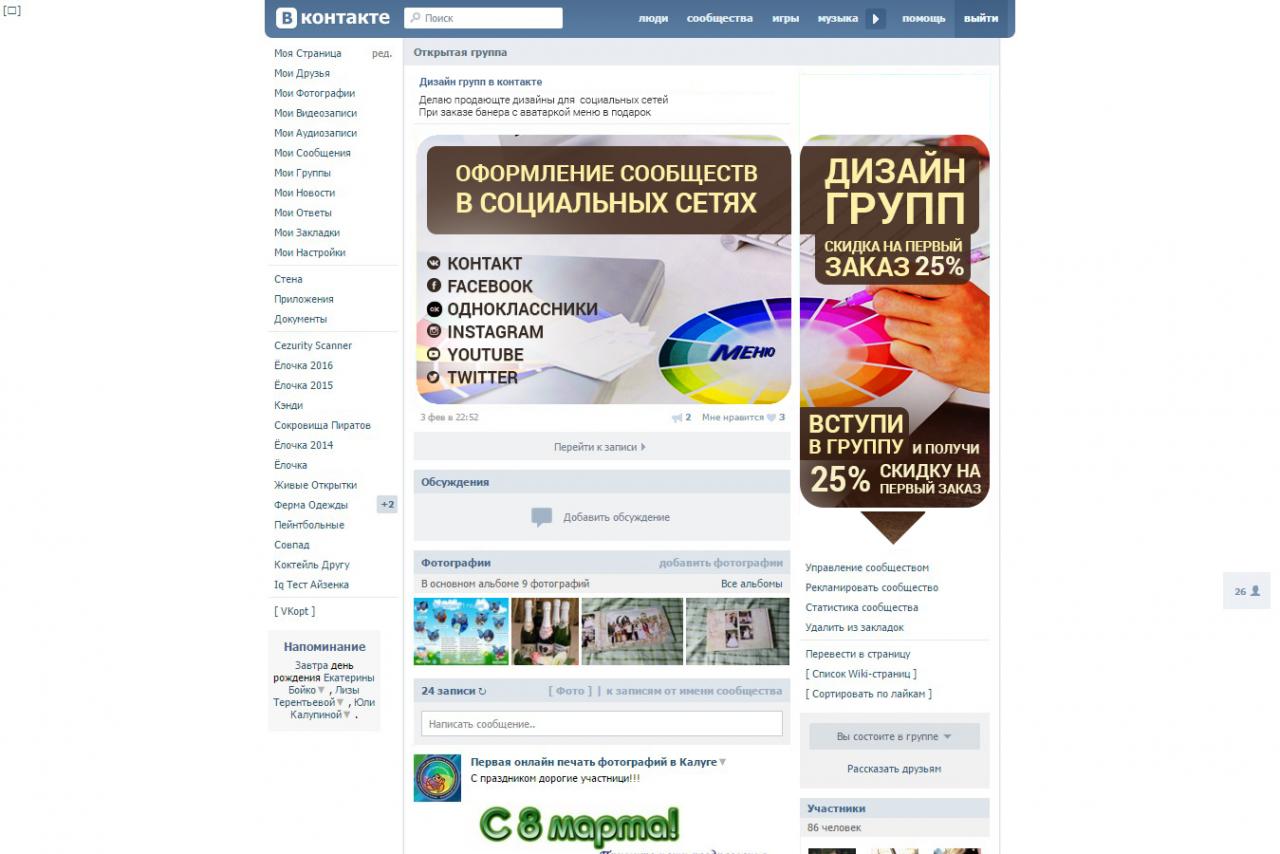 Поменялся призыв, на мой взгляд, это уже, конечно, не призыв, а больше девиз, но на этом настоял заказчик.
Поменялся призыв, на мой взгляд, это уже, конечно, не призыв, а больше девиз, но на этом настоял заказчик.
Аватар 4 – настоящая версия. Ушли лишние детали: рамка и узоры на фоне. Сайт написан шрифтом, который легче, а значит и быстрее читается.
Думаю, общая идея понятна.
Идем далее – шаблон (рамка) для картинки. Не стоит говорить, что в любом посте должна быть картинка? Помните? Первое на что люди обращают внимание – это картинка. Поэтому рекомендую шаблону уделить особое внимание. Картинки для шаблона должны быть яркие и интересные. И оставляйте специально место для текста, чтобы картинка и текст не сливались в сплошную кашу.
Аналогично, проследим, как менялся внешний вид шаблона для картинок постов.
Здесь не буду много расписывать, уверена, вы уже сами назовете все недостатки и достоинства, учитывая разбор полетов для аватара и рекомендаций для шаблона картинок, описанных выше. Отмечу лишь, что когда в группе появился Шаблон 4 количество лайков и репостов значительно увеличилось. Контент не поменялся, поменялся лишь шаблон для картинок.
Контент не поменялся, поменялся лишь шаблон для картинок.
Есть еще такой момент, иногда просто может надоесть старое оформление, хотя с ним все в порядке, и просто хочется что-то изменить, освежить. Сделайте это, если душа просит.
Подводя итог, дизайнерское оформление группы – важный элемент вашего бренда и ему стоит уделить внимание и ресурсы. Дизайн должен быть простой, но со вкусом и периодически обновляться, следуя за новыми тенденциями в мире дизайна.
Со времеми публикации этой статьи, ВКонтакте перешел на новый дизайн. Читайте об этомоб этом здесь.
Справка «Удачной идеи»:Анна Матарас — фрилансер, путешественница администратор и дизайнер соцсетей
Вам также может быть интересно:
Как создать группу Вконтакте (пошаговая инструкция)?
Автор Jurij Kovalenko На чтение 3 мин. Просмотров 259 Опубликовано
Просмотров 259 Опубликовано
Здравствуйте, дорогие друзья. Стремительный рост и большая популярность социальных сетей приводит к тому, что все большее число бизнесов старается присутствовать в соцсетях. Очень часто ко мне приходили вопросы от взрослого поколения, про то, как создать группу Вконтакте. Именно поэтому я решил написать эту статью, чтобы ответить на этот вопрос раз и навсегда.
Как создать группу в Вконтакте
Для создания группы Вконтакте (Vk), вы прежде всего должны быть зарегистрированы в этой соцсети. После регистрации вам необходимо зайти под своим логином и паролем в свой профиль. Далее в личном кабинете с левой стороны вам необходимо найти вкладку «Группы» и нажать на неё.
После чего перед вами откроется список, всех групп, в которые вы уже вступили. В правом верхнем углу вам необходимо найти кнопку «Создать сообщество» и нажать на неё.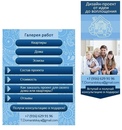
Затем перед вами откроется окно с выбором типа вашего сообщества (группы), которое вы хотите создать. Всего существует шесть видов:
- Бизнес – этот тип сообщества создан специально для организаций. Если у вас свой бизнес, то этот тип как раз для вас.
- Тематическое сообщество – этот тип сообщества создан для новостных порталов, ресурсов связанных с развлечением, СМИ, афиш и тематических блогов
- Бренд или организация – этот тип сообщества создан для товаров, фильмов, компаний, учебных заведении, и благотворительных фондов.
- Группа по интересам – этот тип сообщества создан для учебных групп, тайных сообществ, и прочих объединений по интересам.
- Публичная страница – этот тип сообщества создан для музыкальных коллективов, общественных движений, блогеров, и спортивных команд
- Мероприятие – этот тип сообщества создан для концертов, приглашений на день рожденье, выставку, вечеринку, мастер класс, конференцию и прочих мероприятий, которые ограниченны определенной датой.

Выбираете нужный вам тип сообщества и нажимаете на него.
После того как вы нажмете на тип сообщества, перед вами откроется окно выбора тематики сообщества. В нем вам нужно указать название вашей групп, выбрать её тематику и вставить ваш вебсайт, если он есть. Далее вам нужно согласиться с правилами и нажать на кнопку «Создать сообщество».
Все после этих действий ваша группа или сообщество Vk будет успешно создано.
Эксклюзивный бонус: Нажмите здесь чтобы получить доступ к чек листу для проверки своей группы Вконтакте (нажмите чтобы скачать).
Как внести изменения в группе Вконтакте?
Для того чтобы внести изменения в нужном вам сообщества, с левой стороны под кнопкой «Вы подписаны» найдите кнопку «Управление» и нажмите на неё.
Далее перед вами открывается страница настроек группы. В ней вы можете внести любые изменения в созданную вами группу.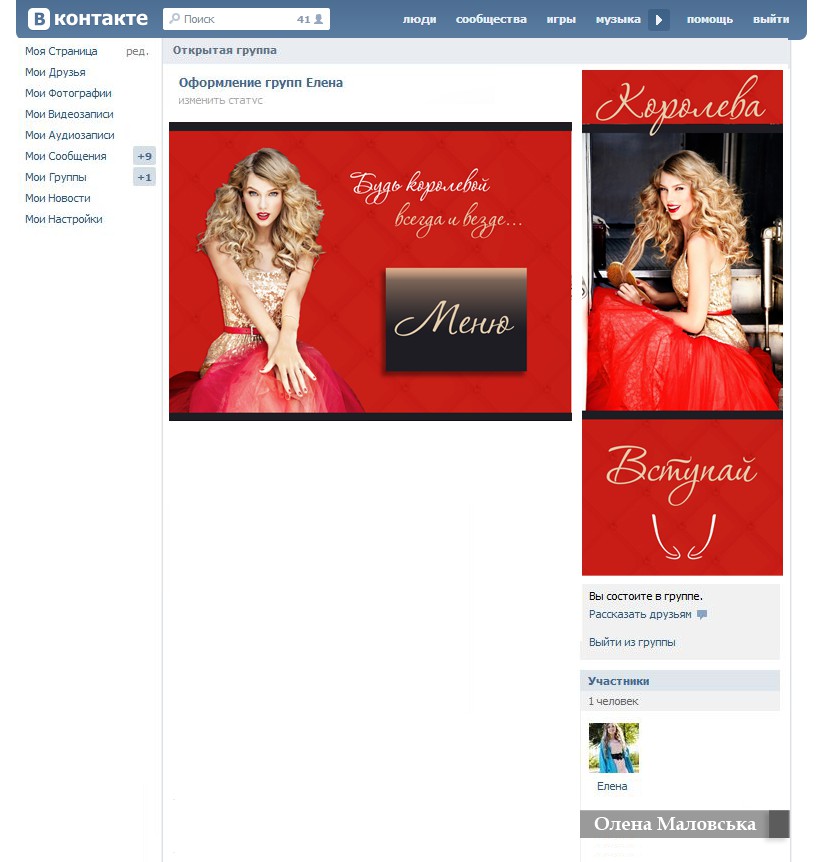 После того как внесете изменения обязательно нажмите на кнопку «Сохранить».
После того как внесете изменения обязательно нажмите на кнопку «Сохранить».
Все, после этих действий все изменения буду успешно сохранены и ваша группа в Вконтакте преобразиться.
Итог:
Надеюсь, данная статья помогла ответить на все ваши вопросы касательно создания группы Вконтакте. Теперь вам остается только грамотно оформить группу и наполнить её контентом. Дизайн обложки можно заказать на Kwork, а для наполнения группы контентом воспользоваться Smmbox.
Вы так же можете ознакомиться с моим курсом «Как раскрутить группу Вконтакте», в нем я подробно описал порядок действий по раскрутке группы.
Если данная информация была полезна для вас и вам понравилась статья про то, как создать свою группу Вконтакте. Пишите свои комментарии и предложения. С уважением Юрий, до встречи на страницах блога iprodvinem.ru.
Как сделать группу «ВКонтакте»
Наверное, нет смысла говорить о такой социальной сети «ВКонтакте»: почти у каждого первого человека есть страница в ней.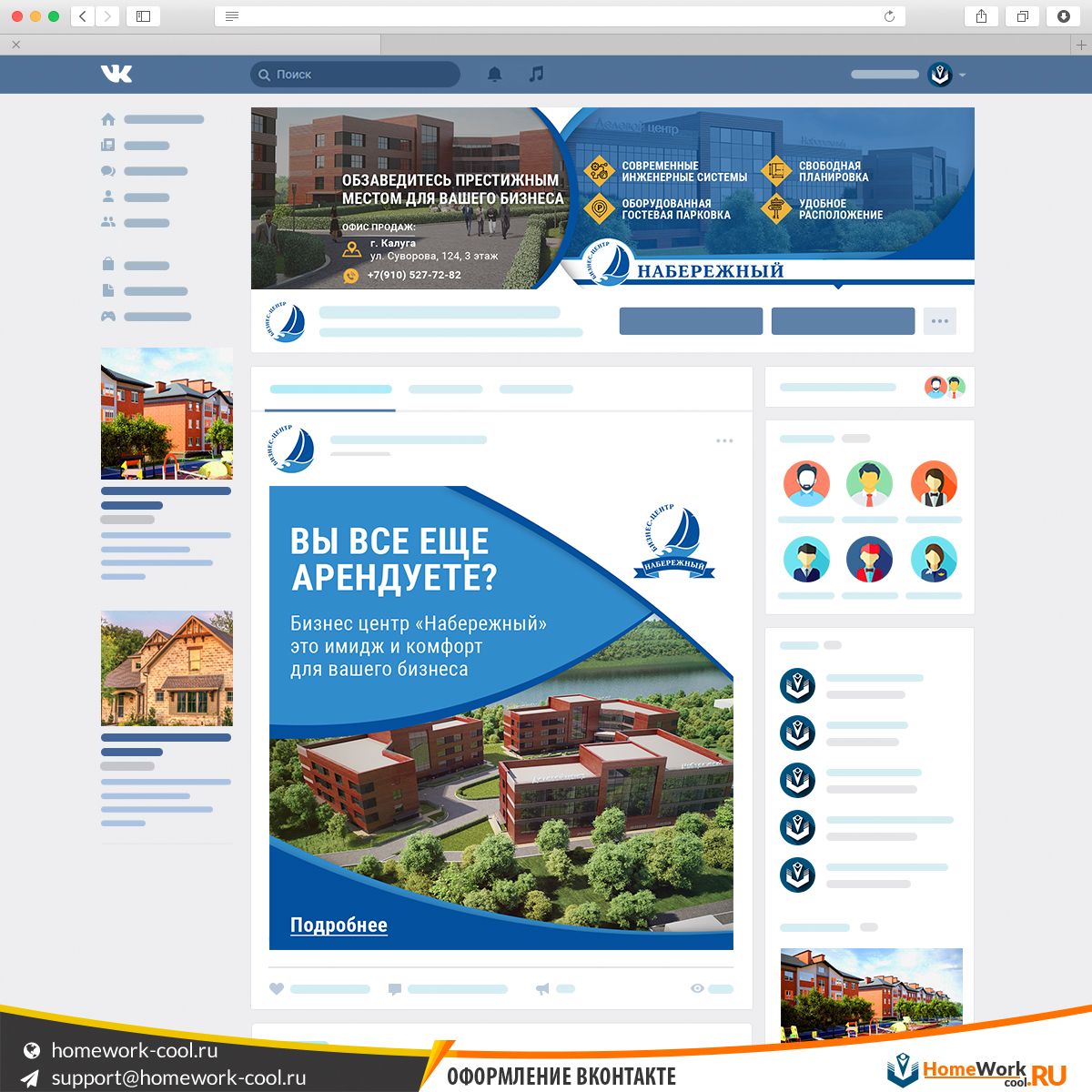 Многие очень активно им пользуются и создают всевозможные тематические группы, объединяющие единомышленников. Как оформить группу ВКонтакте, чтобы она была красивой, чтобы было удобнее ориентироваться в предложенных материалах и просто поднимать настроение посетителей? Для этого вам потребуются навыки работы с графическими редакторами (например, Adobe Photoshop) и собственно наличие этих редакторов на вашем компьютере, помимо компьютера, Интернета и аккаунта в этой социальной сети.
Многие очень активно им пользуются и создают всевозможные тематические группы, объединяющие единомышленников. Как оформить группу ВКонтакте, чтобы она была красивой, чтобы было удобнее ориентироваться в предложенных материалах и просто поднимать настроение посетителей? Для этого вам потребуются навыки работы с графическими редакторами (например, Adobe Photoshop) и собственно наличие этих редакторов на вашем компьютере, помимо компьютера, Интернета и аккаунта в этой социальной сети.
Теперь, чтобы оформить группу «ВКонтакте», вам, прежде всего, необходимо ее создать. Для этого щелкните пункт «Мои группы» в боковом меню и перейдите на страницу «Сообщества», где нажмите «Создать сообщество». В появившемся сразу же окне введите название своей группы и нажмите «Создать сообщество». Группа создана.
Перед тем как оформить группу «ВКонтакте», ее необходимо настроить. Для этого заполните несколько информационных полей на странице «Первое редактирование» и активируйте необходимые блоки. Если вы еще не определились с настройками, то пропустите этот шаг и вернитесь к нему чуть позже, щелкнув ссылку «Управление сообществом», которая находится в главном меню группы. Но, чтобы создать красивый дизайн группы ВКонтакте, нужно включить блок «Материалы».
Если вы еще не определились с настройками, то пропустите этот шаг и вернитесь к нему чуть позже, щелкнув ссылку «Управление сообществом», которая находится в главном меню группы. Но, чтобы создать красивый дизайн группы ВКонтакте, нужно включить блок «Материалы».
Привлекательный дизайн базы данных — это аватар и меню с картинками. Для их создания вам понадобится графический редактор. В процессе создания регистрации выделяется 3 основных этапа: создание и подготовка необходимых изображений, непосредственная загрузка их в указанную группу и создание функционирующего меню с помощью вики-разметки «ВКонтакте».
Перед тем, как оформить группу «ВКонтакте» создайте аватарку в графическом редакторе. Для него можно сделать абсолютно любую композицию, но по высоте она должна быть меньше 800 пикселей (пикселей), а по ширине — не более 200 пикселей. Если загружать изображение большего размера, «ВКонтакте» все равно его уменьшит.
Затем начните создавать меню, состоящее из нескольких картинок, которые тесно связаны друг с другом таким образом, что создают впечатление единого целого. С помощью вики-разметки вам нужно назначить каждой странице страницу, которая должна открываться при нажатии на нее.
С помощью вики-разметки вам нужно назначить каждой странице страницу, которая должна открываться при нажатии на нее.
Чтобы получить этот эффект, вам нужно создать в редакторе одно большое и законченное меню с картинками шириной не более 370 пикселей. Выбрать фон,
Как раскрутить группу Вконтакте
Как раскрутить группу Вконтакте? Рассмотрим несколько эффективных способов решения этой проблемы.
Подсказка 1
Группа Вконтакте настраивается с помощью вики-разметки. Это язык программирования, который позволяет создавать группы по своему вкусу, используя разные дизайны и стили.
Несколько лет назад это было действительно так, но на сегодняшний день группы с большим количеством вздутия вызывают бессознательное неприятие. Поэтому лучше не злоупотреблять авторским дизайном, а создавать с помощью wiki-разметки только меню.Подсказка 2
Чтобы лучше понимать, как продвигать группу Вконтакте, нужно иметь в виду, что пользователи социальных сетей приходят в нее не ради присоединения к группе и не для совершения покупок. Цель этих людей — проводить время в собственном развлечении, то есть смотреть видео, читать интересные тексты, сообщения, разговаривать, слушать музыку, делать аванпосты, ставить лайки и т. Д.
Цель этих людей — проводить время в собственном развлечении, то есть смотреть видео, читать интересные тексты, сообщения, разговаривать, слушать музыку, делать аванпосты, ставить лайки и т. Д.
Совет 3
Не так давно ранжирование групп в общем поиске зависело от количества пользователей в нем. По этой причине владельцы купили огромное количество ботов (несуществующих пользователей), что помогло им успешно продвигать группы.Теперь ранжирование групп основано на вхождении ключевых слов. Другими словами, вам нужно подобрать 5-6 слов, которые будут ключевыми для вашей группы. Они должны максимально раскрывать его цель и суть. Два самых важных объединяются в заголовке, остальные — в описании группы.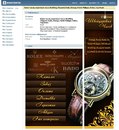
Подсказка 4
Теперь разберемся подробнее, как раскручивать группу в формате участников. Таким образом, должны действовать только живые люди. Вы можете сами приглашать пользователей, но это очень трудоемко и неэффективно.
Лучше всего создать работу на бирже копирайтинга. Вы заплатите исполнителю небольшой гонорар за приглашенных участников, то есть он сам пригласит в вашу группу 40 человек, вам останется только проверить это и заплатить ему скромное вознаграждение
Как создать группу ВКонтакте
Группы в социальной сети Вконтакте создаются очень легко, хотя у некоторых есть проблемы. Сообщество в ВК может создать любой пользователь совершенно бесплатно и всего за несколько минут без каких-либо специальных знаний.
создать группу ВКонтактеКак создать группу Вконтакте
Независимо от выбранной цели и темы, техническое создание группы ВК — очень быстрый процесс. Гораздо больше времени вам нужно будет потратить на заполнение и наполнение контентом.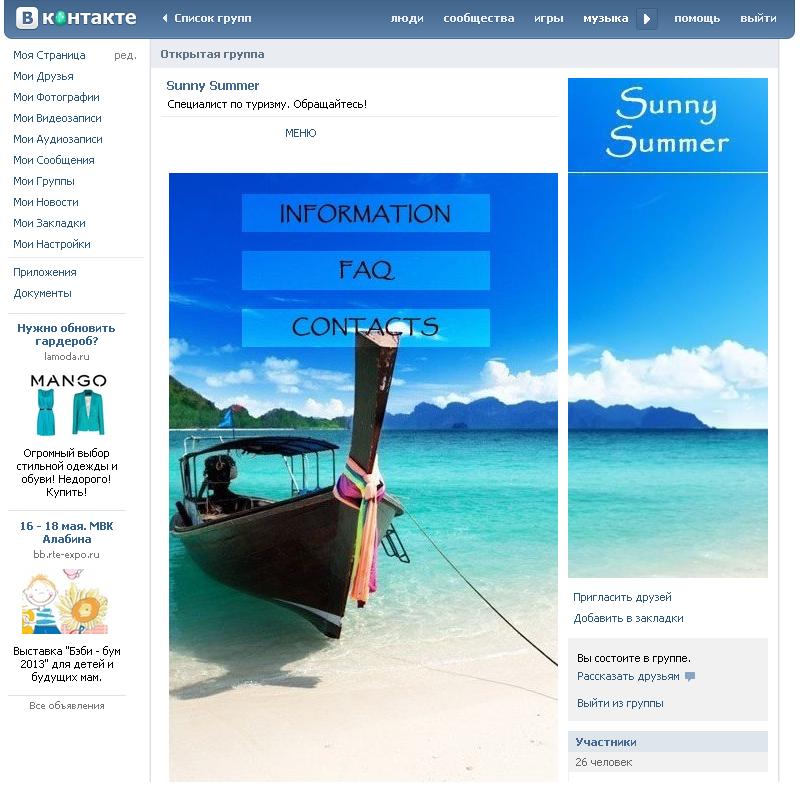
Итак, для создания сообщества нужно сделать следующее:
Шаг 1: Зайти в свой профиль Вконтакте. Неавторизованные пользователи не могут создавать сообщества.
Шаг 2: В меню слева ищем вкладку «Группы» и переходим туда.Именно там отображаются сообщества социальной сети.
Шаг 3: Над поиском ищем кнопку « Создать сообщество » и нажимаем на нее.
Шаг 4: Откроется новое окно, в котором нужно выбрать тип нашей группы, а точнее место назначения. Если группа нужна для бизнеса, нужно выбрать «Бизнес», , если только для блога — «Публичная страница».
Шаг 5: Вариантов 6, в открывшемся окне все подробно рассказано.В нашем случае выбирает публичную страницу .
Шаг 6: Откроется новое окно, в котором нужно ввести заголовок, выбрать тему и указать веб-сайт, если он есть, нажмите на галочку рядом с текстом « Я прочитал и согласен с правила »и нажмите кнопку« Создать сообщество ».
Шаг 7: Почти все. Откроется новая страница, где указана подробная информация о группе. Все поля необязательны, но рекомендуются.Там вы можете изменить название сообщества, а также указать возрастные ограничения, сменить темы, указать адрес страницы (например, vk.com/lumpics), дату рождения и другую информацию.
Сразу установил чехол для группы. Это рекомендуется сделать немедленно. Вкладка «Предлагаемые новости» определяет, кто может предлагать новости. Если вы поставите « Из всех », каждый человек может предлагать новости (они не публикуются до утверждения владельцем группы), а если вы отключите эту функцию, никто другой не сможет предлагать новости.Эти элементы можно изменить в любой момент, так что не беспокойтесь. Щелкните «Сохранить».
См. Также: Как удалить учетную запись Instagram
Готово!
Создана группа в социальной сети Вконтакте. Теперь ей разрешено спокойно управлять и изменять настройки.

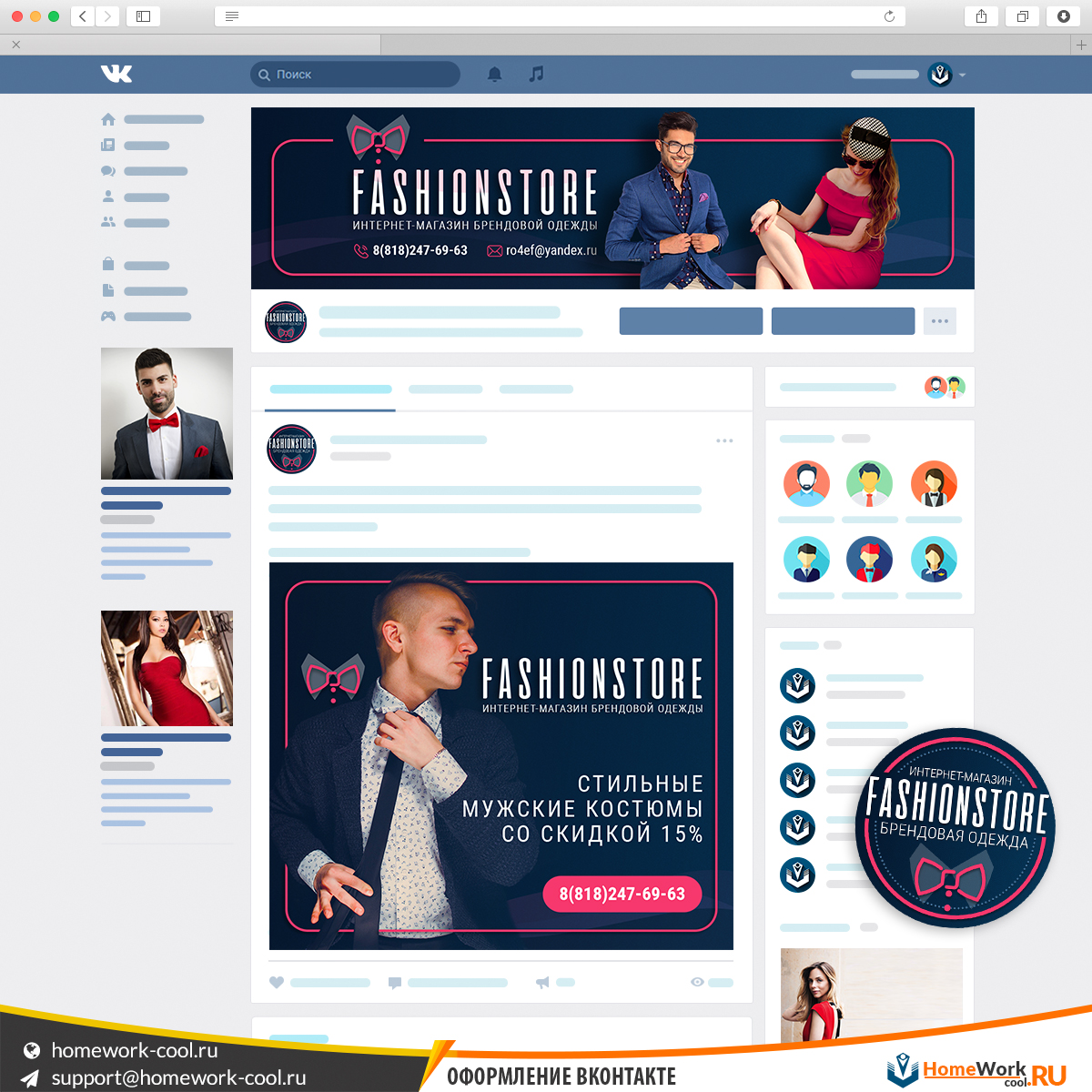
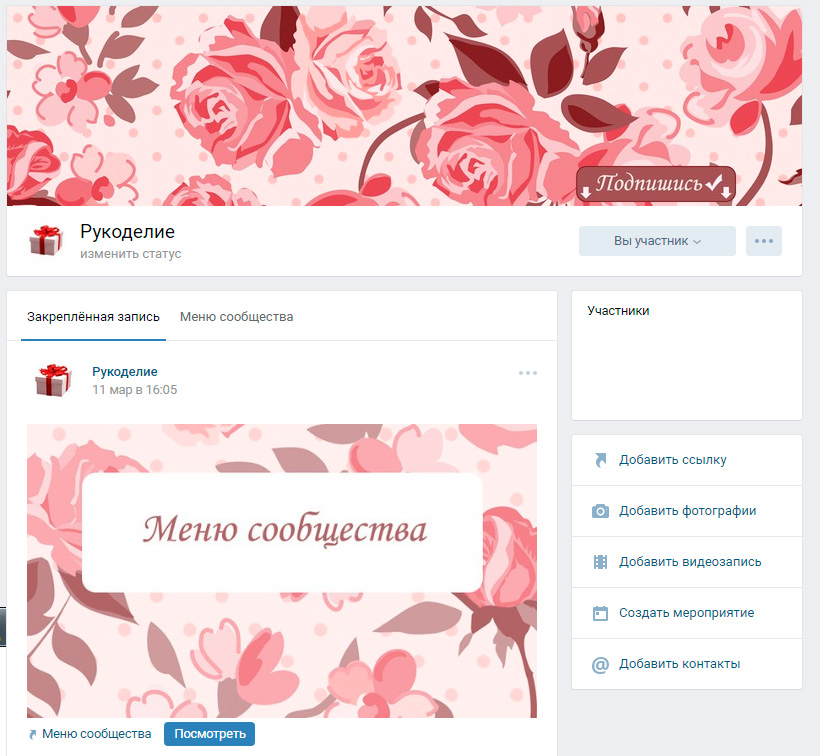 В ваши задачи входит ведение группы, где вы будете презентовать товары, то есть писать продающие посты с призывом к действию. Рассказывать о компании, о своих достижениях и преимуществах, разбавляя контент подборками из ваших товаров.
В ваши задачи входит ведение группы, где вы будете презентовать товары, то есть писать продающие посты с призывом к действию. Рассказывать о компании, о своих достижениях и преимуществах, разбавляя контент подборками из ваших товаров.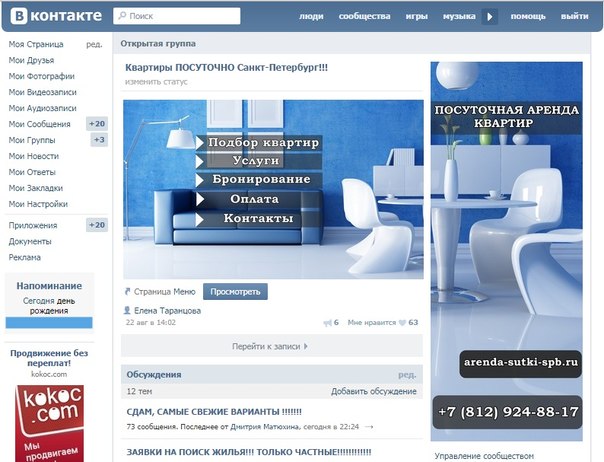
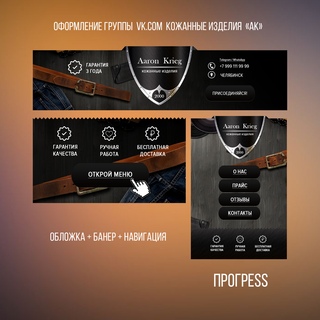
 Сторона в длину может быть 5:2, но не больше. Иначе редактор предложит обрезать изображение.
Сторона в длину может быть 5:2, но не больше. Иначе редактор предложит обрезать изображение.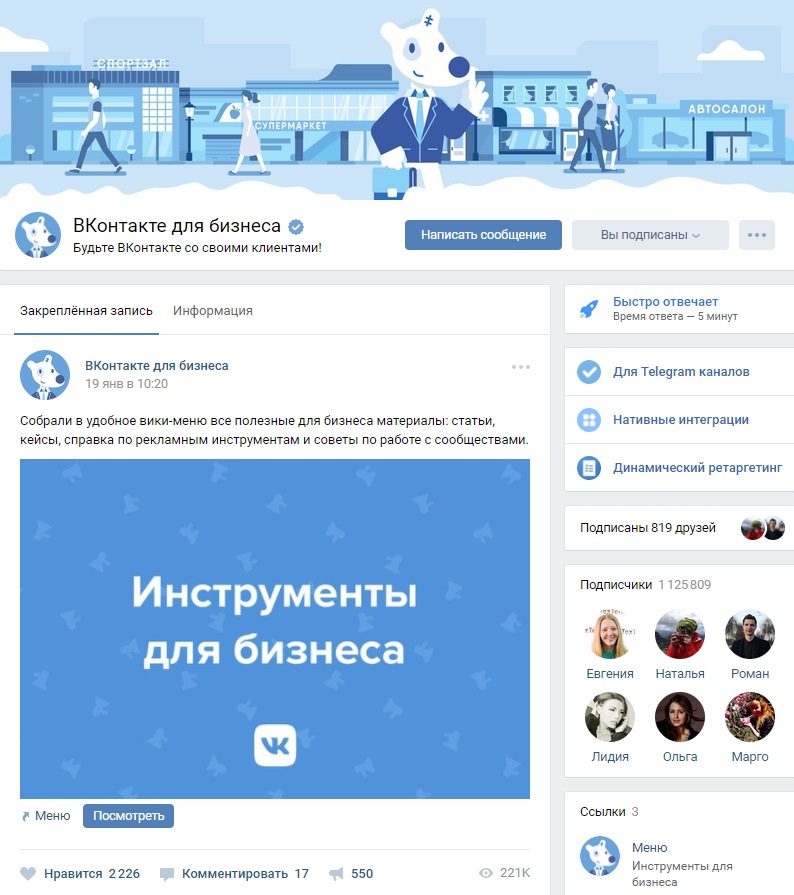

 Сейчас автоматически добавляет информация из вашей группы вк, однако если вы хотите поменять этот текст, просто нажмите на него и редактируйте как вам хочется. Старайтесь делать разные тексты, это поможет в дальнейшем двигать ваш VK Link сайт.
Сейчас автоматически добавляет информация из вашей группы вк, однако если вы хотите поменять этот текст, просто нажмите на него и редактируйте как вам хочется. Старайтесь делать разные тексты, это поможет в дальнейшем двигать ваш VK Link сайт.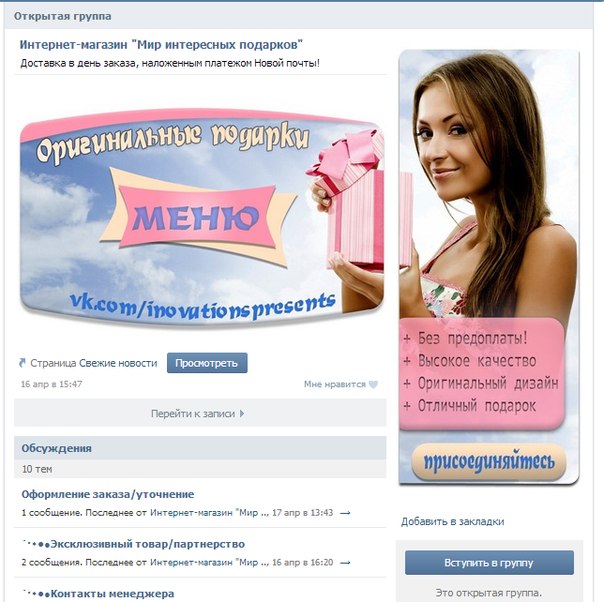 Будут появляться сообщения только от пользователей, а ответы на эти отзывы от владельцев сообщества не будут выводится да бы не мешать вашему маркетингу.
Будут появляться сообщения только от пользователей, а ответы на эти отзывы от владельцев сообщества не будут выводится да бы не мешать вашему маркетингу.